word如何设置第一行的缩进?首行缩进设置方法介绍
我们用电脑WORD文档编辑一篇文章,有时候一开始不排版,最后再一起排版。比如每个段落的开头空间也可以统一编辑,使用首行缩进功能。下面,小编来演示一下具体的操作方法,希望对大家有所帮助。
软件名称:微软Office Word2010官方简体中文版软件大小:800MB更新时间:2014-03-17立即下载。
1.在我们的计算机上打开word文档,并输入您想要编辑的内容。此时,文档没有为正文部分排版,如图所示。

2.接下来,我们需要选择要编辑的文本,用鼠标拖拽文本部分,如图所示。
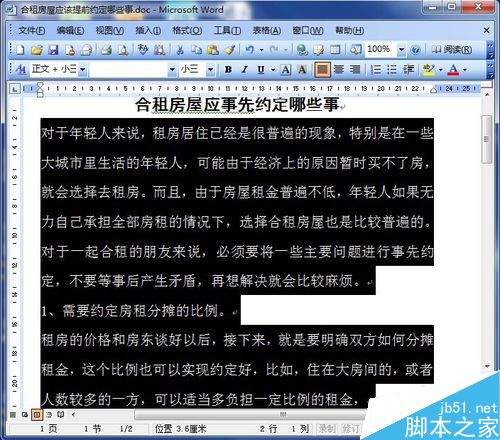
3.选中文本后,在word文档上方的菜单项中点击格式,会弹出一个下拉菜单,如图。
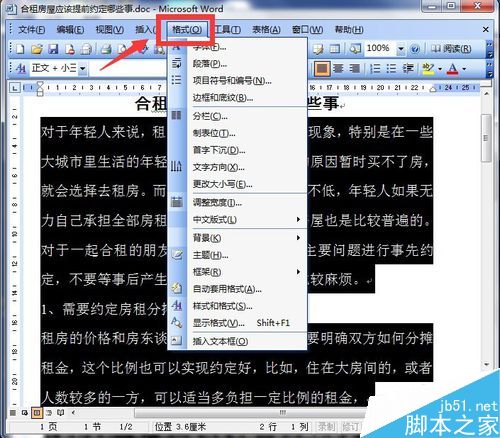
4.我们从下拉菜单中选择一个“段落”程序,点击这个选项,如图所示。
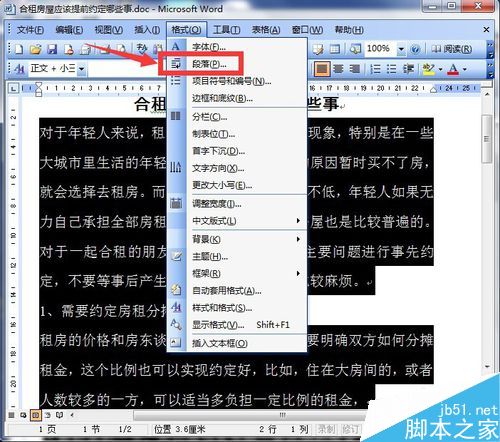
5.点击完段落后,会弹出一个对话框,在对话框中我们找到“特殊格式”,点击右侧的倒三角,如图所示。

6.选择特殊格式第一行的缩进,并选择2个字符的值。选择后,我们点击右下角的“确定”按钮,如图所示。
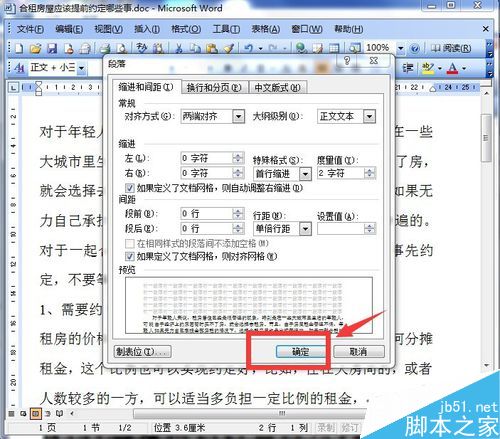
7.再次回到原来的word文档,可以看到只要刚才的文档是段落的第一行,就已经是空的了,如图所示。

以上是对单词首行缩进设置方法的介绍。操作非常简单。可以按照以上步骤操作。希望这篇文章对你有所帮助!
版权声明:word如何设置第一行的缩进?首行缩进设置方法介绍是由宝哥软件园云端程序自动收集整理而来。如果本文侵犯了你的权益,请联系本站底部QQ或者邮箱删除。

















